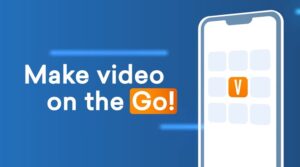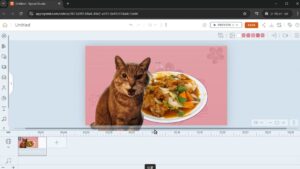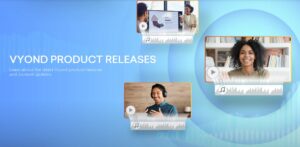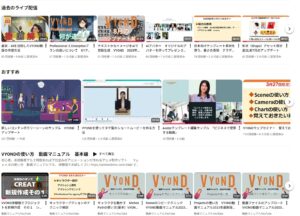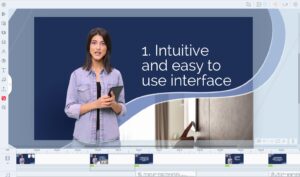VYONDモバイルVyond Mobileを使えば、いつでもどこでもモバイルデバイスから動画を作成できます。Vyond Mobileは教育、エンゲージメント、リーチを拡大するパワフルなビデオをインスピレーションが湧いた場所で作成する能力を提供します。2024年8月のアップデート
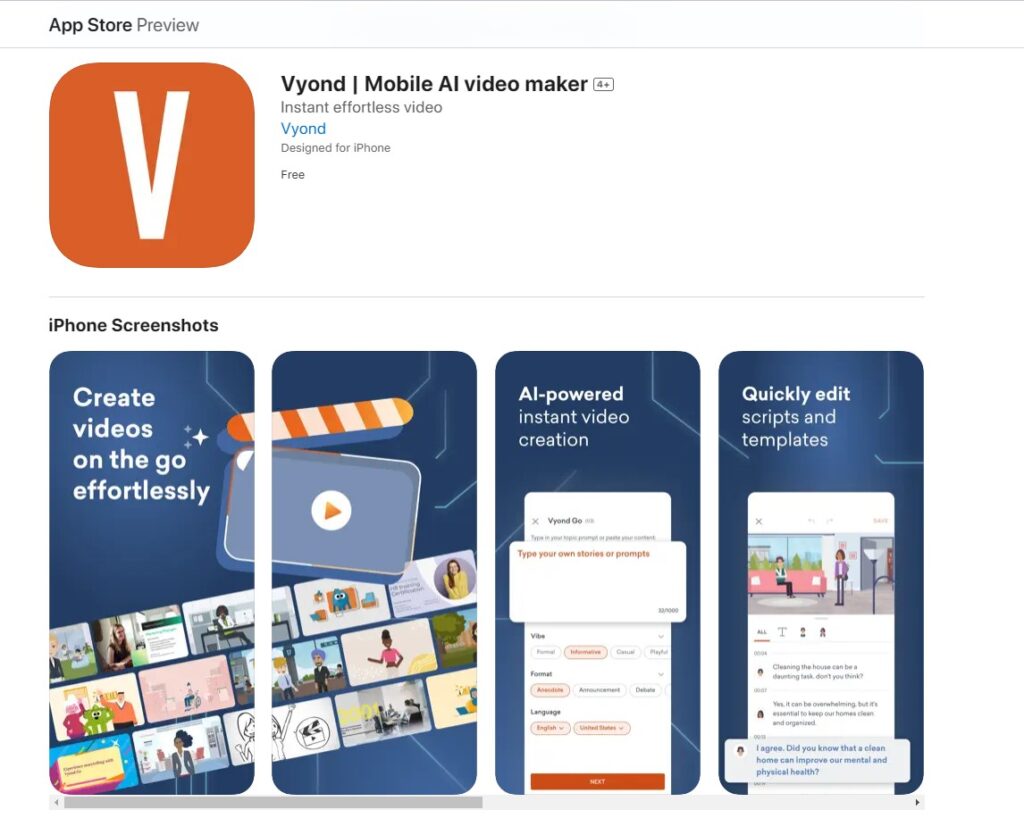
VYONDモバイルは、AndoroidとAppleデバイスで動きます。ダウンロードは以下のリンクからお願いします。Download Vyond Mobile for free from the Android or Apple store.
ダウンロード、インストールに関しましてはリンク先の安全性 サイズ、OSバージョン等をご確認の上ご使用ください。
Vyond Mobileでできること
VYOND MobileはVYOND Professional Enterprise、Agency契約中の方のみが使用でき、VYONDの機能の一部を使用できます。以下の機能は使用できます。
1:プロジェクトのプレビューとダウンロード ダウンロード
2:VYOND Go による動画生成
3:Smart Capture(映像、写真によるプロジェクト作成)
4:Quick Upload (カメラとマイクによる画像、ビデオ、音声のアセットアップロード)
Vyond Mobileの使い方
ログイン
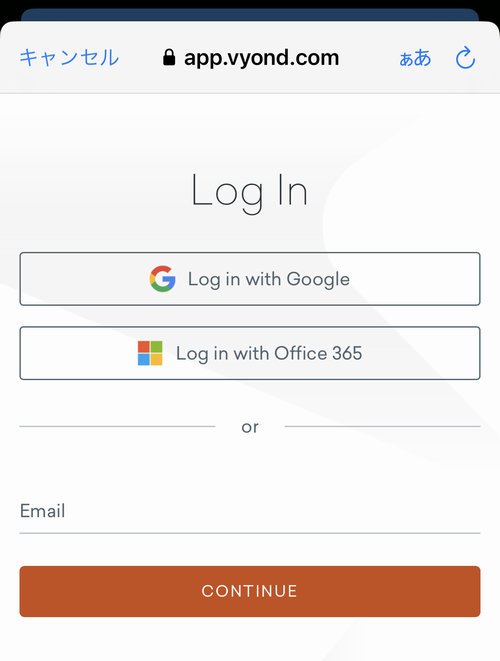
APPをインストールした後、LOG INをタップします。
左の画面になったら、PCでサインアップしたEmailとパスワードでログインします。
VYOND Mobileは体験版はありません。VYOND Professionalにご契約しているEmail パスワードでログインします
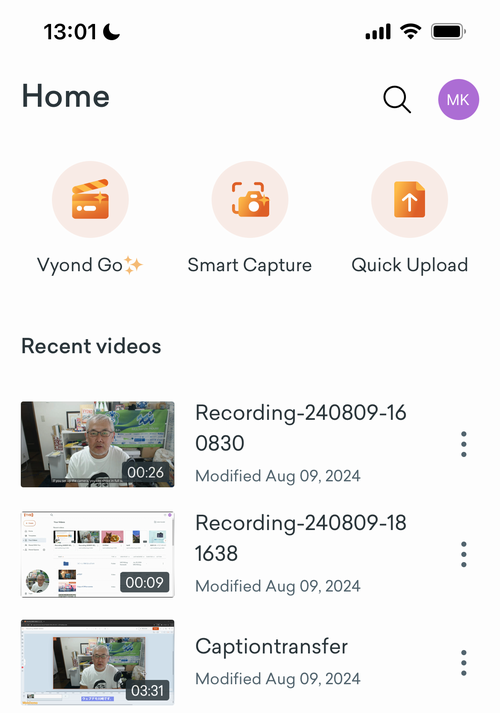
ログインすると左の画面が表示されます。
トップアイコン:Vyond Go Smart Capture Quick Uproad メニューをタップするか、Recent videosから既存のProjectをタップしてレビュー、ダウンロードを行えます。
ダウンロード
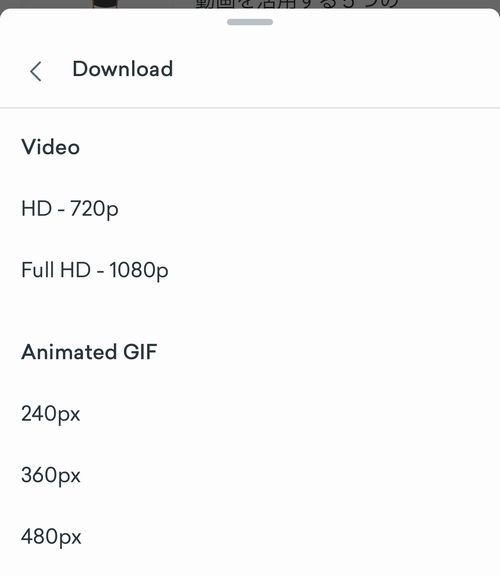
ダウンロードをタップするとスマートフォン内に動画(mp4)、GIFアニメがダウンロードすます。
サイズはアスペクト比16:9になります。
VYOND Go
PC版のVYOND Go とほぼ同じ機能になります。
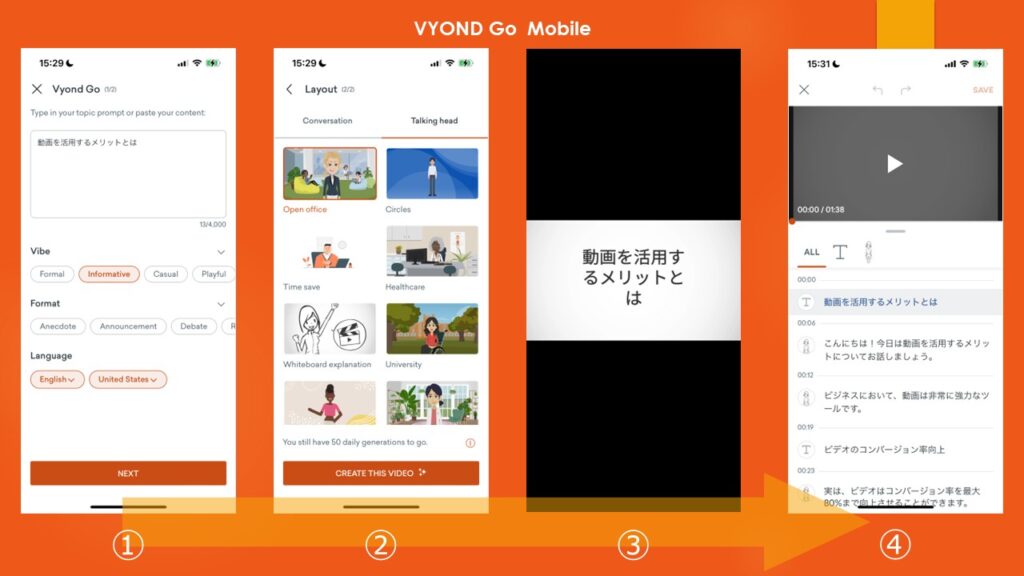
①VYOND Goをタップし、プロンプトを入力します。入力後にVibe、forma、言語を選択し「NEXT」をタップ
②Layoutを選択(Conversation、Talking headの2種類)し「CREATE VIDEO」をタップ
③VYOND Goでビデオが完成、プレビューが表示されました。
④右上のEDITアイコンをタップしてテキストを編集できます。このままダウンロードも可能
基本的な操作はPC版と同じです。詳細編集はPCで行えます。
Smart Capture
Smart Capture は写真、ビデオを元にプロジェクトを作成する機能です。撮影した画像を元に類似したPROPを自動検出する機能もあります。アイコンをタップすると以下の画像がでますので、新しく画像を撮るか、保存した画像を選択します。
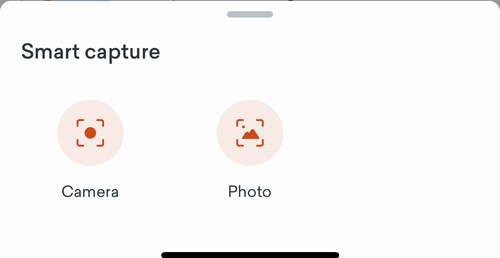
画像からProjectを作成する手順
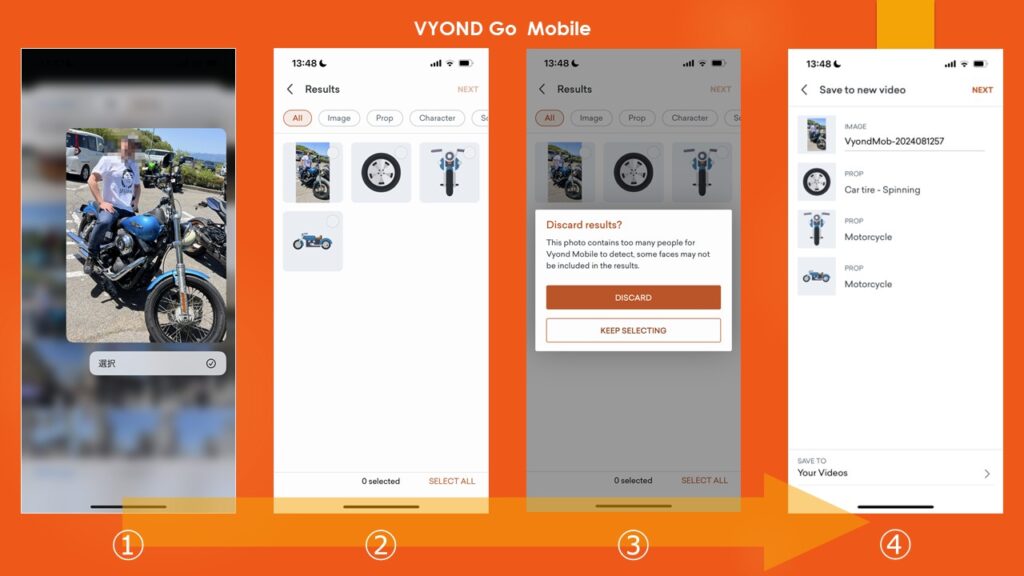
①Sumart Captureをタップして、Photoをタップ。既存の写真を選択します。
②写真から類似するProp キャラクター、シーンなどのアセットが抽出されます。
③もう一度やり直す、中止する場合は「DSCARD」をタップ。続ける場合は「KEEP SELECTING」をタップし、使用するアセット、画像を選択します。
④選択されたアセット類を使って新しいProjectを作成します
Quick Upload
スマートフォンで記録した画像、映像、音声をVYONDのUpLoadに素早く取込むことができます。
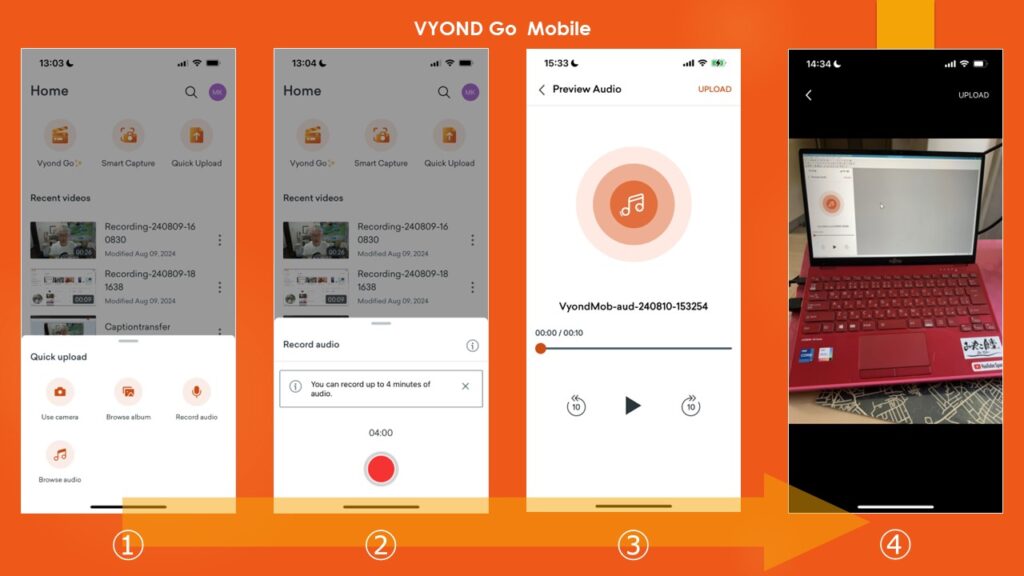
①Quick Uploadをタップしてアップロードしたい素材を選びます。音声を録音することも可能。「Record Audio」をタップ
②Audioは4分以内。VIDEOは20秒以内です。録音ボタンをタップして録音します。
③録音データは右上「UPLOAD」をタップします
④画像も右上「UPLOAD」をタップします。
Vyond Mobileを使う場面
スマートフォンを使うことで、現場の写真や映像、ナレーション 簡単なインタビュー などを簡単にVYONDに取込むことができます。